笔记本电脑为什么搜索不到wifi信号
当你的笔记本电脑,一个wifi信号都搜索不到,那么很明显这个问题出在你的电脑上面,和路由器没有任何的关系,可以从以下几个方面进行排查。
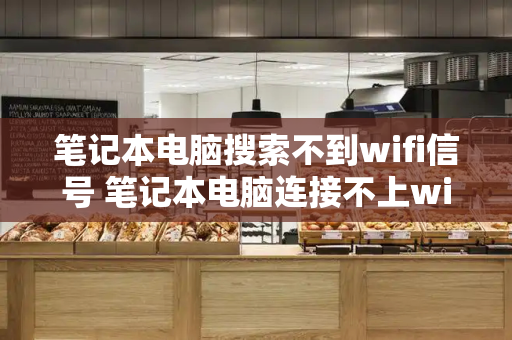
1、检查WLAN是否关闭
某些笔记本电脑上,有一个无线功能(WLAN)的开关,如果不小心把无线功能关闭了,如下图所示,那么此时你的笔记本电脑,肯定搜索不到任何的wifi信号了。
解决办法:
检查下你的笔记本电脑中,无线功能(WLAN),确保它处于开启状态。
2、检查WLAN是否禁用
如果笔记本电脑中 WLAN(无线网络连接)被禁用了,此时相当于无线功能被关闭,所以笔记本电脑就搜索不到任何的wifi信号了。
解决办法:
(1)、同时按住键盘上的 Win+ R组合按键,可以打开运行程序。
同时按住键盘上的 Win+ R组合按键
同时按住键盘上的 Win+ R组合按键
PS:Win按键,在键盘左下角 Alt按键的旁边,Win按键上面有一个微软的logo,很好识别。
(2)、在打开的运行程序中输入:ncpa.cpl,然后点击:确定。
(3)、在打开的页面中,查看无线网络连接(WLAN)是否被禁用了?如果发现被禁用了,鼠标右击无线网络连接,然后选择:启用即可。
3、检查服务是否启动
笔记本电脑能够搜索、连接wifi上网,必须要确保电脑中的 WLAN AutoConfig这个服务处于运行状态。你可以按照下面的方法进行检查、设置。
(1)、同时按住键盘上的 Win+ R组合按键,可以打开运行程序。
(2)、在打开的运行程序中输入:services.msc然后点击:确定。
(3)、在打开的服务界面中,找到 WLAN AutoConfig这个选项,然后查看它后面的状态信息,如果显示:正在运行,说明没有问题,请直接关闭页面。
如果显示:已停止,或者没有信息,说明 WLAN AutoConfig这个系统服务没有工作,按照下面的方式,设置它自动运行。
双击:WLAN AutoConfig这个选项打开,然后按照下图所示的信息进行设置
设置服务自动启动
设置服务自动启动
重要提示:
Win10系统中这个服务的名称叫做:WLAN AutoConfig,其他系统中名称可能不同,请注意查看后面的描述信息,如下图所示。
4、检查无线网卡驱动
如果笔记本电脑无线网卡的驱动有问题,也可能会导致无线功能不能正常使用。此时,你可以下载驱动人生或者驱动精灵,检测下驱动是否有问题?
如果检测到无线网卡的驱动程序有问题,可以直接在软件页面中,点击更新驱动程序来解决问题。
5、重新安装系统
如果你自己会安装系统,那么重新安装微软原版的系统,相信问题可以得到解决了。如果自己不会安装,你可以找售后,让售后人员帮你安装,当然了,可能会收取一定的费用。
PS:最好不要在外面的电脑店安装,他们给你安装的系统,100%是山寨产品,系统的稳定性、安全性都无法得到保证。
补充说明:
很多用户的电脑之所以经常出现问题,是因为电脑中的系统是山寨货,系统文件被别人修改了的,造成系统不稳定,使用起来就会出现各种各样的问题。
笔记本电脑无法搜索到WiFi怎么办
1、无线网卡驱动问题:笔记本电脑的无线网卡驱动程序可能过期或损坏,导致无法正确搜索到WiFi信号。解决方法:检查无线网卡驱动程序:进入设备管理器,找到网络适配器,查看无线网卡的状态。如果存在任何问题标志,尝试更新驱动程序或重新安装无线网卡驱动程序。
2、WiFi开关未打开:有些笔记本电脑配备了物理开关或功能键来控制无线功能。如果WiFi开关未打开,笔记本将无法搜索到WiFi。
3、路由器问题:路由器可能存在故障或设置问题,导致无法被笔记本搜索到。可能是信号强度不够、频段设置错误或者其他网络设置问题。尝试重新启动路由器。
4、IP地址冲突:在某些情况下,如果多个设备拥有相同的IP地址,可能会导致无法搜索到WiFi。这种情况下,笔记本无法与路由器建立有效的连接。
解决IP地址冲突:在命令提示符下输入ipconfig/release命令,释放当前使用的IP地址。然后输入ipconfig/renew命令,重新获取IP地址。这将有助于解决可能存在的IP地址冲突问题。
电脑搜索不到家里wifi信号怎么办
具体原因和设置方法如下:
原因一:WIFI不能被识别
1.因为部分手机、电脑的无线网卡不支持中文,就会出现搜索不到WiFi的情况。如果你的WiFi名字设置的是中文,请将其修改为字母、数字或者二者的组合,确保所有的无线设备都能够搜索到。
2.无线路由器上的“SSID号”,指的就是无线WiFi名称。
原因二:无线功能、SSID广播未开启
进入无线路由器的设置界面,依次点击“无线设置”——>“基本设置”勾选“开启无线功能”和“开启SSID广播”这2个选项勾选。
如果没有勾选,就会造成手机或者电脑搜索不到wifi信号的情况。







